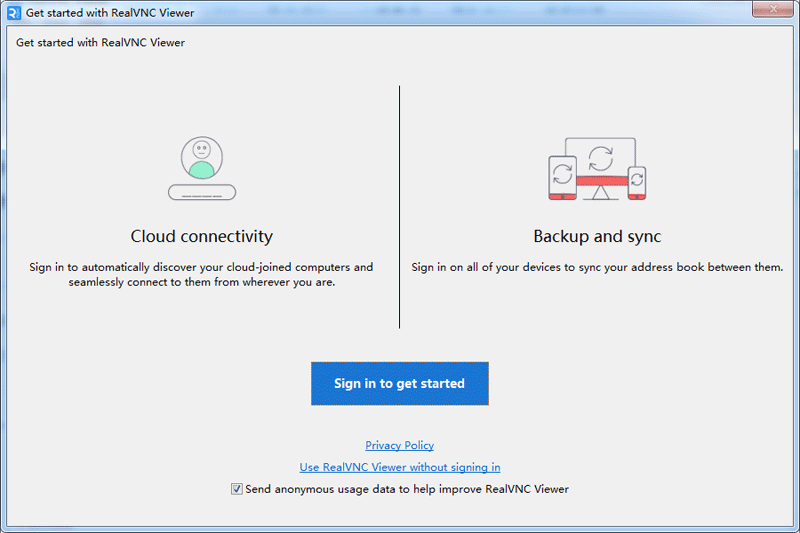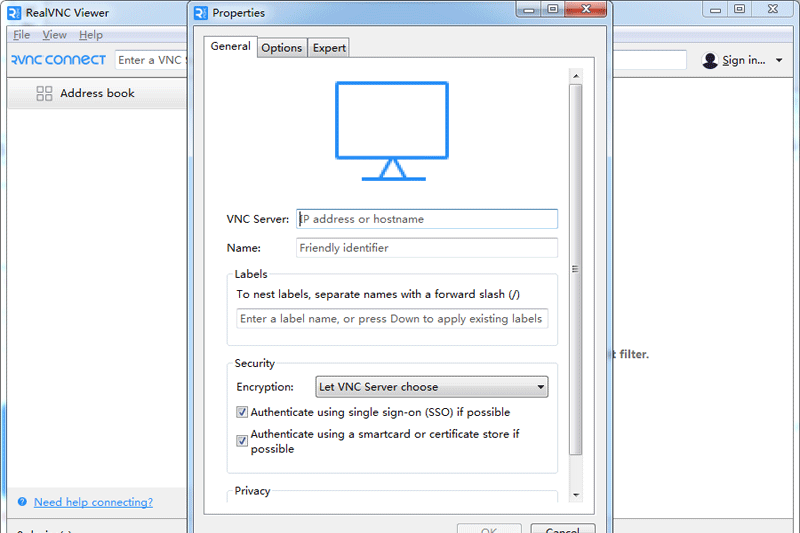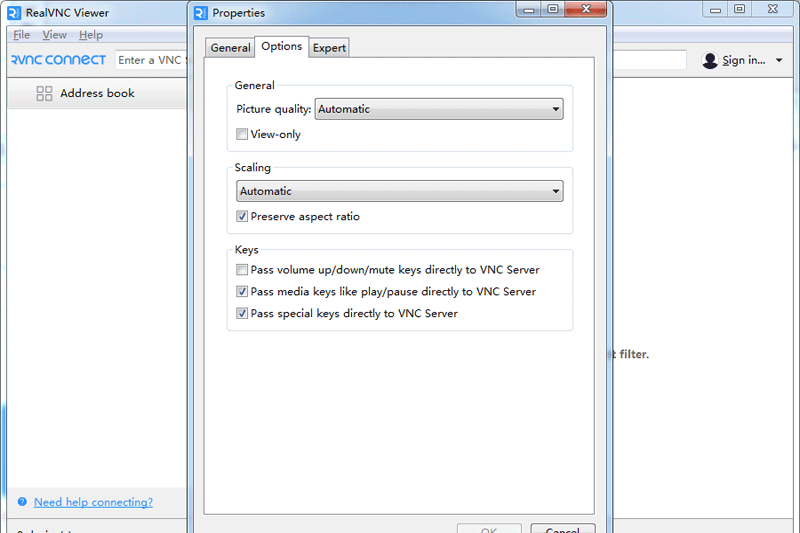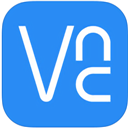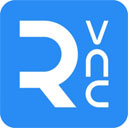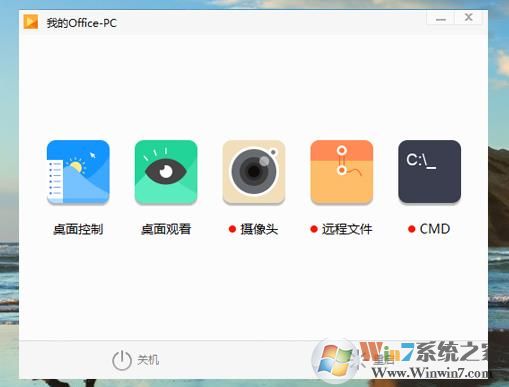VNC Viewer全新版是一个非常好用的开源远程控制软件,这个远程控制软件的功能非常丰富,并且还是完全免费提供使用的,通过使用这个软件用户能更轻松实现VNC 服务器的访问,同时还能允许用户在一个域内部访问 VNC 服务器,还不需要重新输入用户的名称和口令等等,总之能极大程度上方便用户的使用!除此之外,VNC Viewer全新版还有很多软件优势等您下载后使用体验!
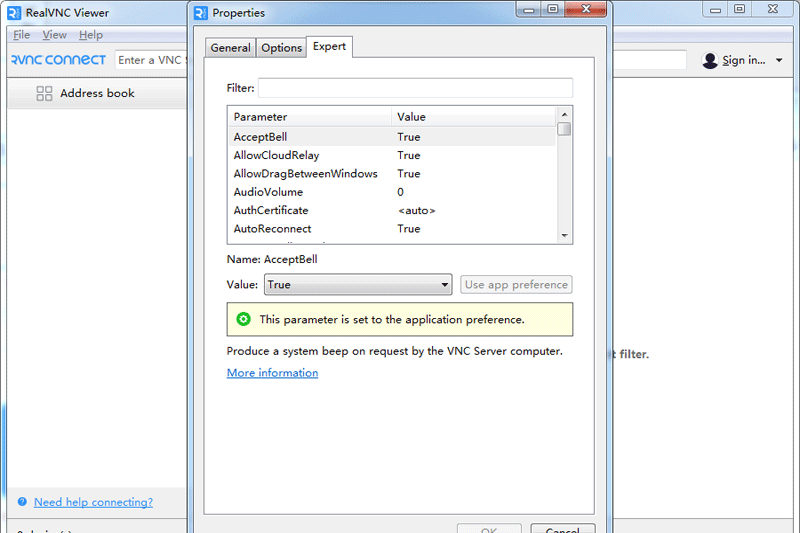
VNC Viewer使用教程
1、输入VNC Server的IP地址,一个服务器上可以开启多个VNC服务,使用数字来标识,我们要连接第一个那就要输入例如:222.123.123.123:1,加密方式默认就可以了。
2、提示未加密的连接,没关系,点击“Continue”继续。
3、输入VNC Server配置的服务密码。
4、如果服务器配置的是root用户的话,会提示正在以超级用户运行。点击关闭。
5、点击保存链接图标,提示是否将密码也保存在配置文件中,如果想保存就点击Yes,否则点击No。
6、会弹出文件保存对话框,输入一个文件名,确定。
7、点击设置图标可以进入高级设置。
8、点击全屏图标,可以放大窗口到全屏。
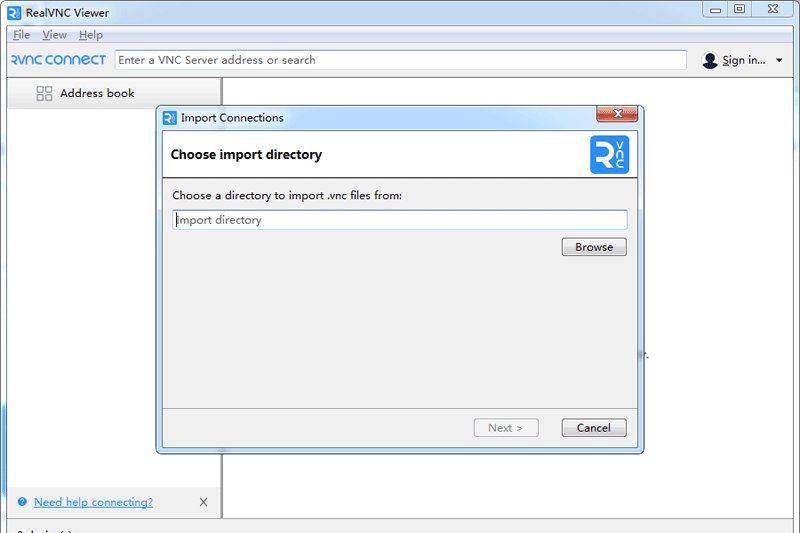
VNCViewer软件功能
1.桌面缩放 -- 通过精确的比例缩放,或动态缩放为任何大小。
2.windows 防火墙集成 -- 使 vnc viewer 可以更直接的部署。
3.文件传输 -- 与 windows 剪贴板结合,允许通过 vnc 连接在服务器和查看器计算机之间 复制文件而不需要额外的配置。
4.windows 验证 —— 允许访问 vnc 服务器以便控制基于标准的 windows 用户证书, 无论其是本地的、nt 域或者基于 active directory。
5.单一登录 —— 允许在一个域内部访问 vnc 服务器而不需要重新输入用户的名称和口令。
6.简单但有效的部署 —— 用 vnc tool,即 vnc deployment tool for windows 安装和 管理 vnc enterprise edition 服务器。
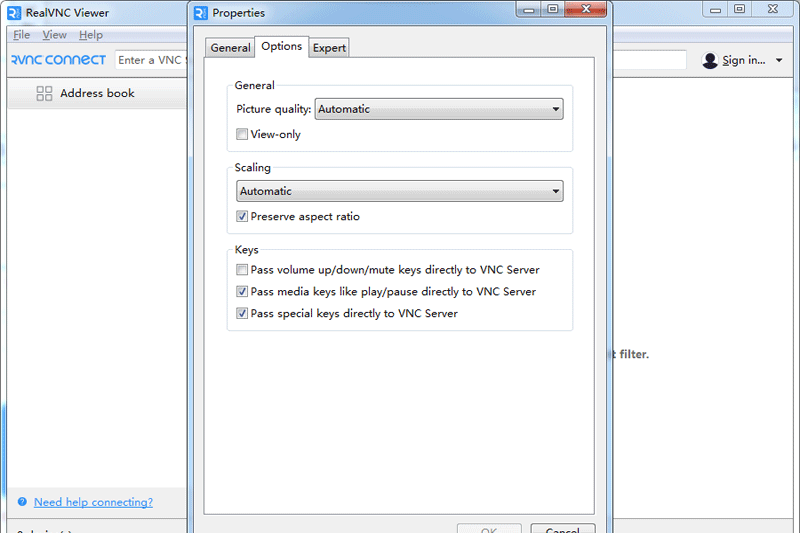
VNC Viewer软件优势
1、Windows 验证 —— VNC Viewer中文版允许访问 VNC 服务器以便控制基于标准的 Windows 用户证书, 无论其是本地的、NT 域或者基于 Active Directory。
2、单一登录 —— 允许在一个域内部访问 VNC 服务器而不需要重新输入用户的名称和口令。
3、简单但有效的部署 —— 用 VNC Tool,即 VNC Deployment Tool for Windows 安装和 管理 VNC Enterprise Edition 服务器。
4、桌面缩放 —— 通过精确的比例缩放,或动态缩放为任何大小。
5、Windows防火墙集成 —— 使 VNC Server 可以更直接的部署。
6、文件传输 —— 与 Windows 剪贴板结合,允许通过 VNC 连接在服务器和查看器计算机之间 复制文件而不需要额外的配置。
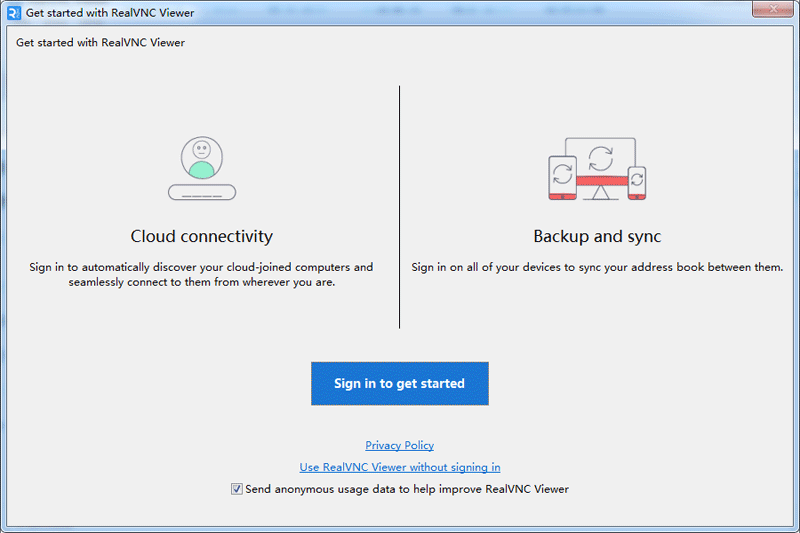
VNCViewer软件特色
速度
速度还是挺快的,如果你的网络带宽好的话。
开放
版本多,开放源代码,每个人都可以不断改进它。
跨平台
VNC的最大优点就是跨平台。因为不同的操作系统的界面处理方法都不一样,所以就有人开发了不同的VNC版本,因为都符合VNC协议,所以兼容性比较好。还有人做了Java版的客户端,在能够运行JVM的机器上都能运行客户端。